
发布时间:2022-07-27 来源:win7旗舰版 浏览量:
第一步、iPhone要下载一个“新浪微博”应用,如果你已经下载了,这一步可以忽略。
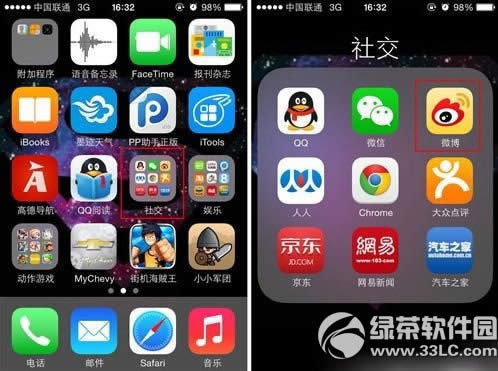
第二步、在手机的主界面,点击“设置”,找到并进入“新浪微博”选项。
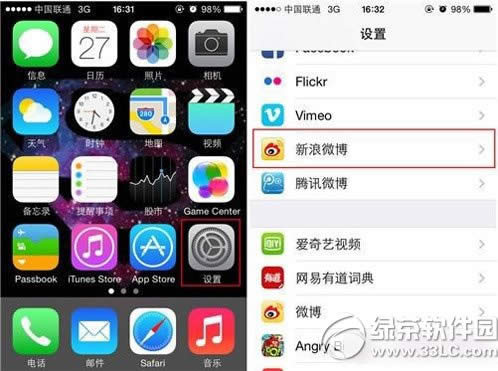
第三步、在“新浪微博”界面,输入自己新浪微博的账户和密码,并通过验证登陆。
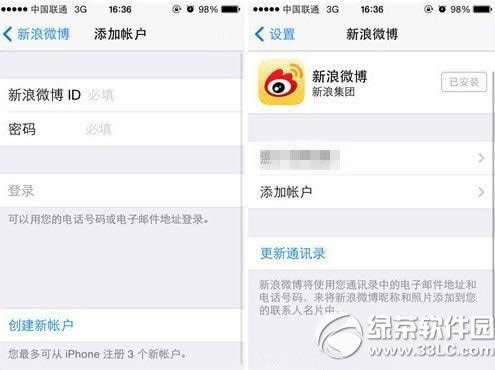
第四步、以上步骤的目的,主要是让新浪微博账号和在iPhone手机相互捆绑。接下去,就是见证Siri语音助手功能。我们可以通过长按Home键来开启Siri,然后Siri说“发布微博”,像小编这种,沉默是金的人有时候Siri不一定可以识别,你不妨多试几次,直到Siri识别显示“发布微博”为止。
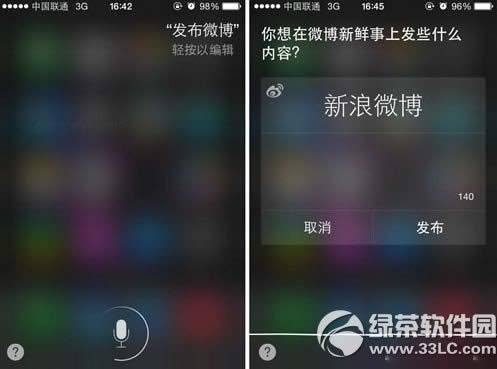
第五步、识别过后,Siri会弹出微博界面。我们就不用手写不用键盘,直接说出需要发布的微博内容,如“今天风很大”,就可以了。
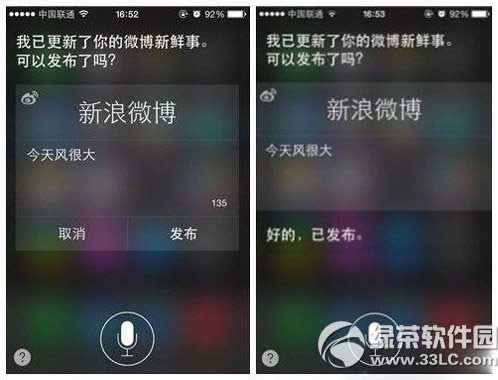
当Siri识别出我们说的内容后,就会询问用户是否发布。点击“发布”后,当显示“微博已发送”时,我们就大功告成,发布成功了。
ios7正式版siri不能用解决方法
ios7 siri在哪?siri男声设置教程
iphone5c联通版能用移动卡吗?苹果5c联通版可以用移动卡吗?
联通版iPhone5c支持的网络模式是GSM和WCDMA,支持使用移动的2G卡的,移动2G卡不是很
iphone4s升级ios7.1.2卡如何办?苹果4s升级7.1.2卡顿处理方法
有不少用户反映,在更新IOS7.1.2的时候,进行到一半或三分之一处就会停下来,无论等多久都无法完
iphone5s科学计算器如何用?苹果5s科学计算器运用方法
第一步、用手指从屏幕底部向上滑,调出【控制中心】,点击右上方【转屏】,关闭【竖排方向锁定】。 第
iphone5s通知栏天气设置图文说明教程 苹果5s通知栏显示天气步骤
第一步、点击iPhone5s【设置】--【隐私】--【定位服务】--【天气】,并把【天气】选项打开